虹科RELY-TSN-KIT
虹科RELY-TSN-KIT是首款针对TSN的开箱即用的解决方案,它可以无缝实施确定性以太网网络,并从这些技术复杂性中抽象出用户设备和应用。该套件可评估基于IEEE 802.1AS同步的时间常识的重要性,并借助时间感知整形器来确定性地交付实时流量,通过基于信用的整形器在流量类别之间进行带宽分配和预留的好处。
01
硬件设备
1) RELY-TSN-Evaluation-Board
图1-1显示了 RELY-TSN-Evaluation-Board硬件设备实物图,图中以及板卡实物上对于每个端口都进行了名称标注,并将该设备定为设备0(即Device 0),设备0包含一个6端口MTSN交换机(2个内部端口和4个外部端口)。

图1-1 虹科RELY-TSN-Evaluation-Board硬件设备
2) RELY-TRAF-GEN
由于HSR/PRP和用于时间敏感网络的IEEE 802.1CB新标准定义的发布,流量传输过程中的“零丢包”或“零恢复时间”冗余得以保障,关键行业的网络也随之朝着以太网演进,以获得高带宽和互操作性的技术。
除此之外,这些行业对关键数据(控制数据)的传输提出了一些特殊的要求:即使在拥塞的情况下,也要确保低延迟和低抖动。为此,许多公司正在进行测试,来验证这些新技术对其应用的适用性。为了确保评估的完整性,一个能够产生拥塞流量的设备是十分必要的。
虹科RELY-TRAF-GEN流量生成器能够有效满足此类需求,该设备基于FPGA 的设计,可以生成高吞吐量数据,并能够通过其以太网端口传输高达 3 Gbps 的流量。

图1-2 虹科RELY-TRAF-GEN硬件设备
3)RELY-TSN-PCIe
该设备在一个设备中结合了TSN 端点和TSN桥功能,提供2个外部光纤或铜三速以太网端口。作为端点,它在托管它的设备中提供TSN功能,从而可以在确定性和时效性网络中无缝集成。图1-3显示了RELY-TSN-KIT设备。
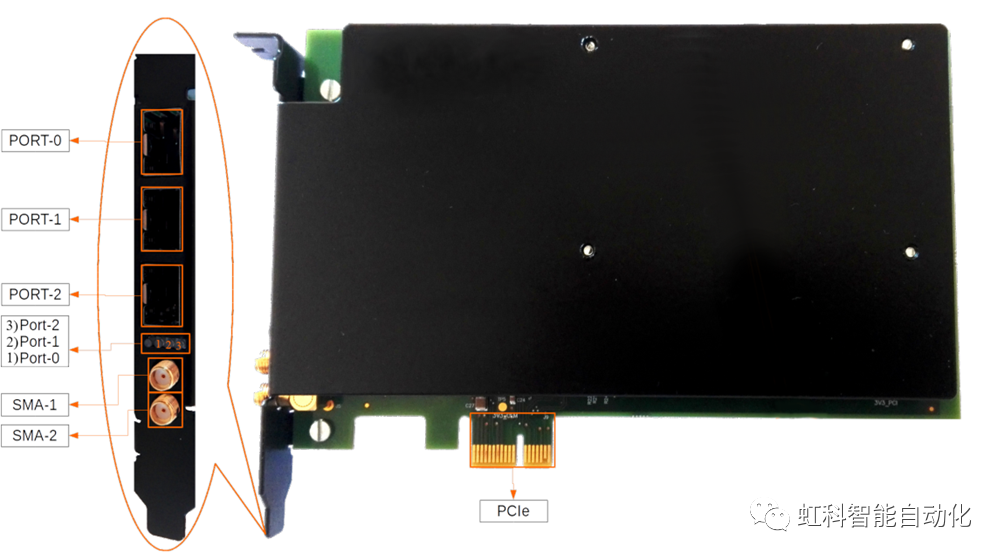
图1-3 虹科REL-TSN-PCIe
02
设备连接
这三块板出厂时都已预先配置为在板载ARM处理器的以太网交换端口(eth0)上具有不同的IP地址,同时对于设备上的以太网服务端口都有不同的IP地址。如下表所示:
| Device | 交换机端口IP地址 | 服务端口IP地址 |
|---|---|---|
| Device 0 | 192.168.4.64 | 192.168.2.64 |
| Device 2 | 192.168.4.66 |
注意:Port-0和Port-1中的RELY-TSN-PCIeIP地址为192.168.4.65
将虹科RELY-TSN-PCIe插入在PCIe插槽中,PCIex1连接器连接到PCIe,插槽中如果没有PCIex1插槽,RELY-TSN-PCIe也与PCIex4,PCIex8和PCIex16插槽兼容,同时将SFP模块插入所需的端口(端口0至端口2)。
如图1-4所示,显示了基于三个设备构成的虹科RELY-TSN-KIT套件的硬件网络拓扑结构,按照以下端口配置,通过使用以太网电缆连接这三个设备。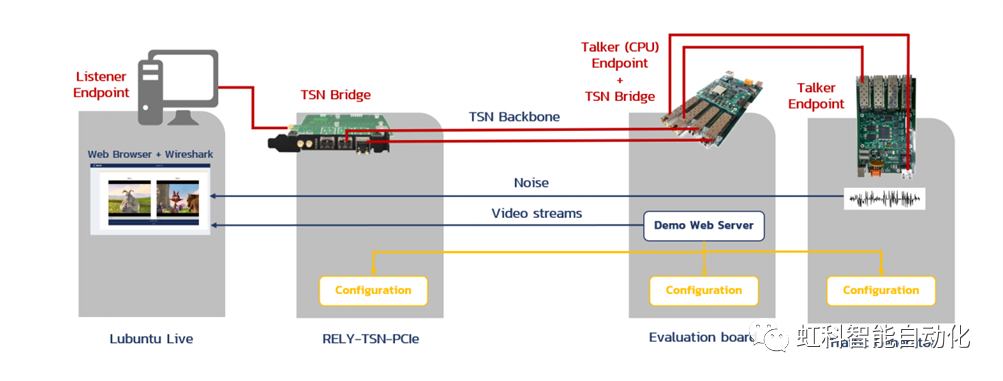
图1-4 硬件网络拓扑结构
(1)设备0的以太网端口PORT-0连接设备RELY-TSN-PCIe的以太网端口PORT-0。
(2)设备0的以太网端口PORT-1连接设备RELY-TSN-PCIe的以太网端口PORT-1。
(3)设备0的以太网端口PORT-2连接设备2的以太网端口PORT-0。
(4)设备0的以太网端口PORT-3连接设备2的以太网服务端口PORT-Z。
03
操作环境搭建
用于TSN演示的Lubuntu ISO
RELY-TSN-KIT /
为了简化负责运行TSN演示的主机的要求,RELY-TSN-KIT套件附带了定制的Lubuntu光盘映像.IOS文件(lubuntu-_rely_tsn_kit_19_2),该映像安装了以下软件工具:
• VLC播放器和VLC浏览器插件
• Opera浏览器• Wireshark• 用于创建演示所需的虚拟链接的命令• Minicom
Lubuntu的搭建过程
RELY-TSN-KIT /
有几种方式可以基于光盘映像.IOS文件对Lubuntu操作环境进行搭建,第一种可以采用磁盘刻录程序将.iso映像的副本刻录到CD或DVD;第二种是在电脑中进行双系统的安装;第三种是使用USB启动程序创建可启动的Lubuntu操作环境。出于便利考虑,本节主要描述基于USB启动程序创建RELYUM套件的操作系统过程。
安装前的准备 | |
下载软件,U盘安装制作工具rufus 软件 | |
Lubuntu系统映像文件下载(lubuntu-_rely_tsn_kit_19_2) | |
ISO映像允许用户创建Live Lubuntu O.S,可以启动RELY-TSN-KIT中包含的所有评估测试,而无需在主机PC中安装任何特定软件 |
U盘一个,U盘的容量选择根据自己的情况,这个主要取决你需要往U盘放多少系统镜像和其它的文件
(1)下载rufus软件通过图2-1中的网址进行下载。
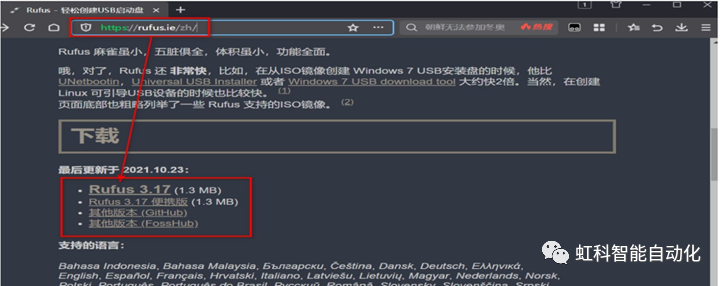
图2-1 下载rufus软件
(2)打开rufus软件,在“设备”选项栏中,下滑选择已经插入电脑中的U盘,然后点击“引导类型选择”的右边“选择”,浏览找到电脑中RELYUM映像文件 lubuntu-_rely_tsn_kit_19_2,“分区类型”选择默认的MBR,以及还有“目标系统类型”也选择默认的BIOS或UEFI,文件系统和簇大小也选择默认形式,一切选择完毕后,点击下面的“开始”,开始在U盘上进行Lubuntu的安装。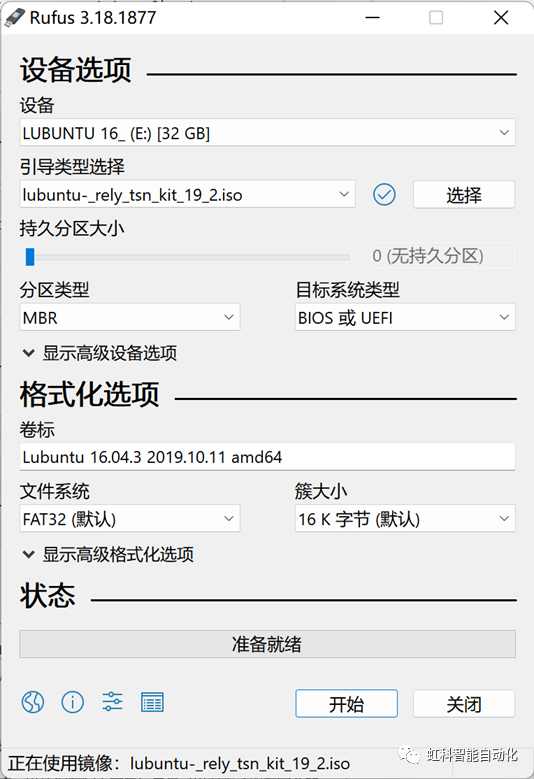
图2-2 rufus上的安装和配置
(3)接着上一步操作,点击“开始”后,弹出图2-3复选框,按照默认选择项点击OK。
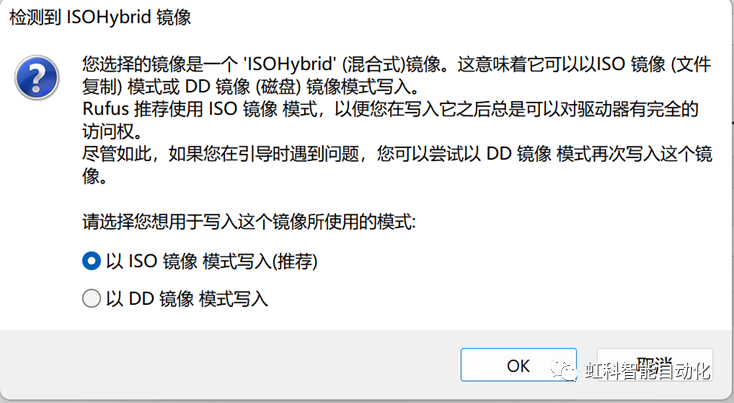 图2-3 选择ISOHybrid镜像(4)接着上一步操作,点击OK后,如图2-4所示,等待ISO映像文件的安装,直到“状态”下方的进度条满,并在进度条中显示准备就绪,就完成了U盘上操作系统安装。
图2-3 选择ISOHybrid镜像(4)接着上一步操作,点击OK后,如图2-4所示,等待ISO映像文件的安装,直到“状态”下方的进度条满,并在进度条中显示准备就绪,就完成了U盘上操作系统安装。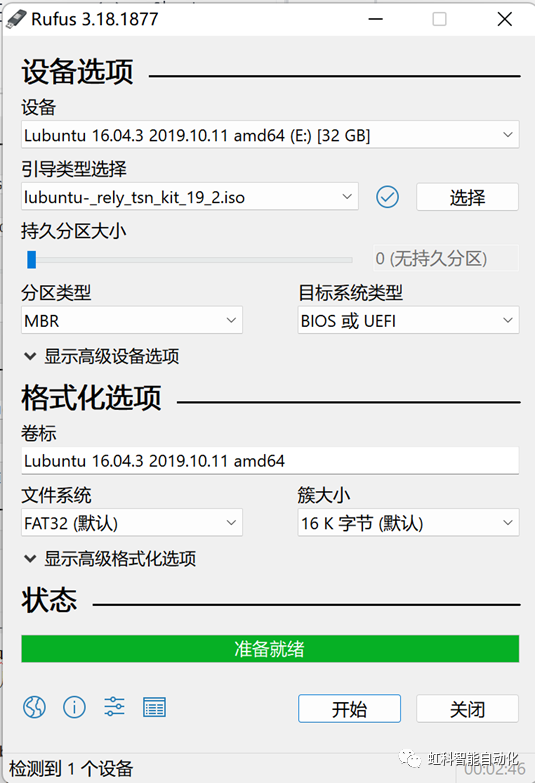
图2-4 映像文件的安装
RELY-TSN-PCIe驱动程序
RELY-TSN-KIT /
虹科RELY-TSN-KIT使用Intel I210控制器,需要安装驱动程序,检查 lubuntu-_rely_tsn_kit_19_2映像文件的Lubuntu是否安装了驱动,但默认情况下此ISO映像文件下的linux已经安装了驱动文件igb。如图2-5所示。 图2-5 igb Linux驱动
图2-5 igb Linux驱动
如果尚未自动安装驱动程序,则应从英特尔官方网站下载igb Linux驱动程序。下载后,应将其解压缩并遵循readme.txt文件的说明进行安装。
-
Linux
+关注
关注
87文章
11385浏览量
211624
发布评论请先 登录
相关推荐
虹科直播回放 | IO-Link技术概述与虹科IO-Link OEM

虹科直播 | 2月18日开讲!IO-Link技术深度解析!解锁虹科自研产品+积分好礼!

虹科问答 | 航空航天通信难题多,虹科TSN方案如何破局?

虹科方案 仅需4个步骤!轻松高效搭建虹科TSN测试网络
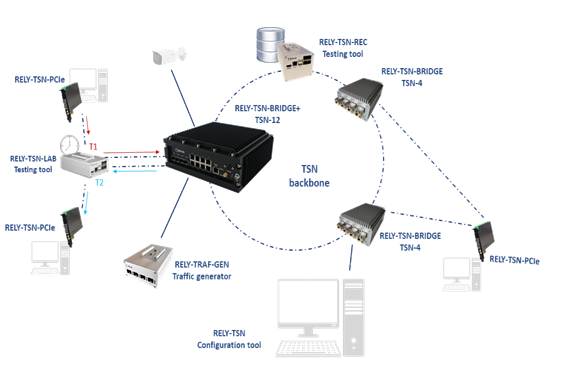
虹科应用 为什么虹科PCAN方案能成为石油工程通讯的首选?
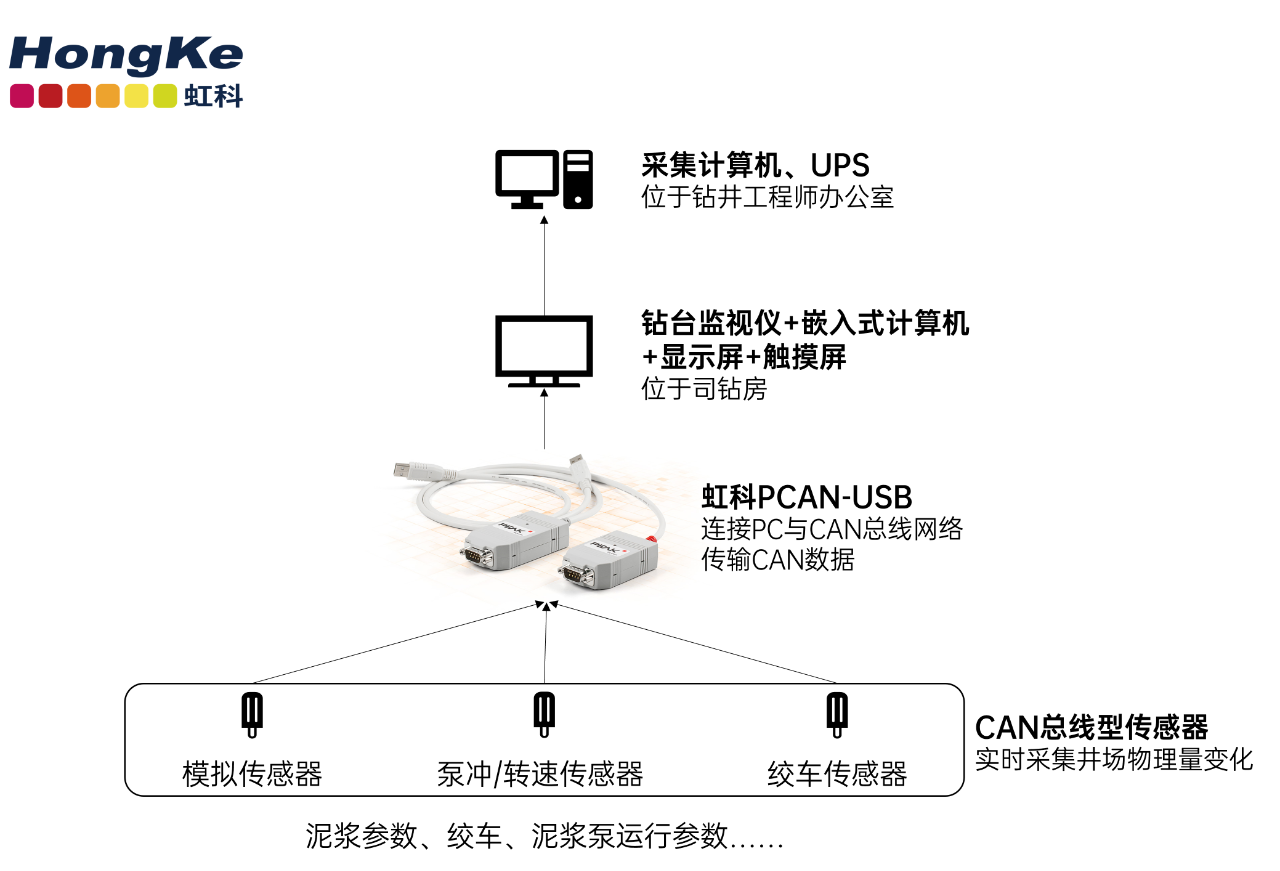
虹科方案 领航智能交通革新:虹科PEAK智行定位车控系统Demo版亮相

虹科问答 工业4.0加速器:TSN端点创新开发的独特优势是什么?

虹科案例 从设备连接到精准监控:虹科温度采集模块技术精讲
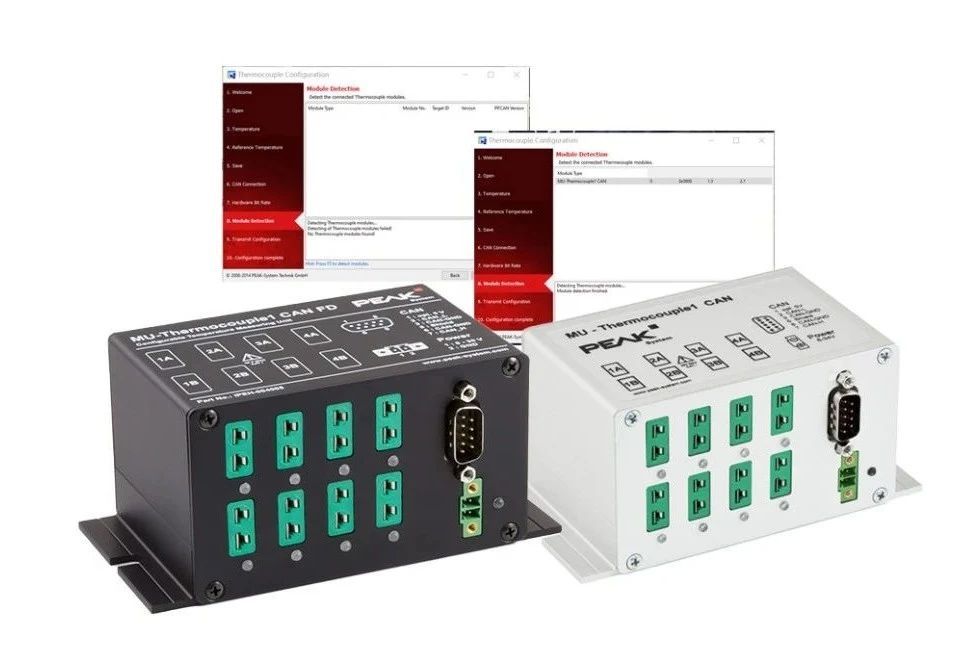
PyTorch深度学习开发环境搭建指南
虹科新品 | E-Val Pro Plus有线验证解决方案






 虹科教您 | 基于Linux系统的虹科RELY-TSN-KIT套件操作指南(1)——硬件设备与操作环境搭建
虹科教您 | 基于Linux系统的虹科RELY-TSN-KIT套件操作指南(1)——硬件设备与操作环境搭建


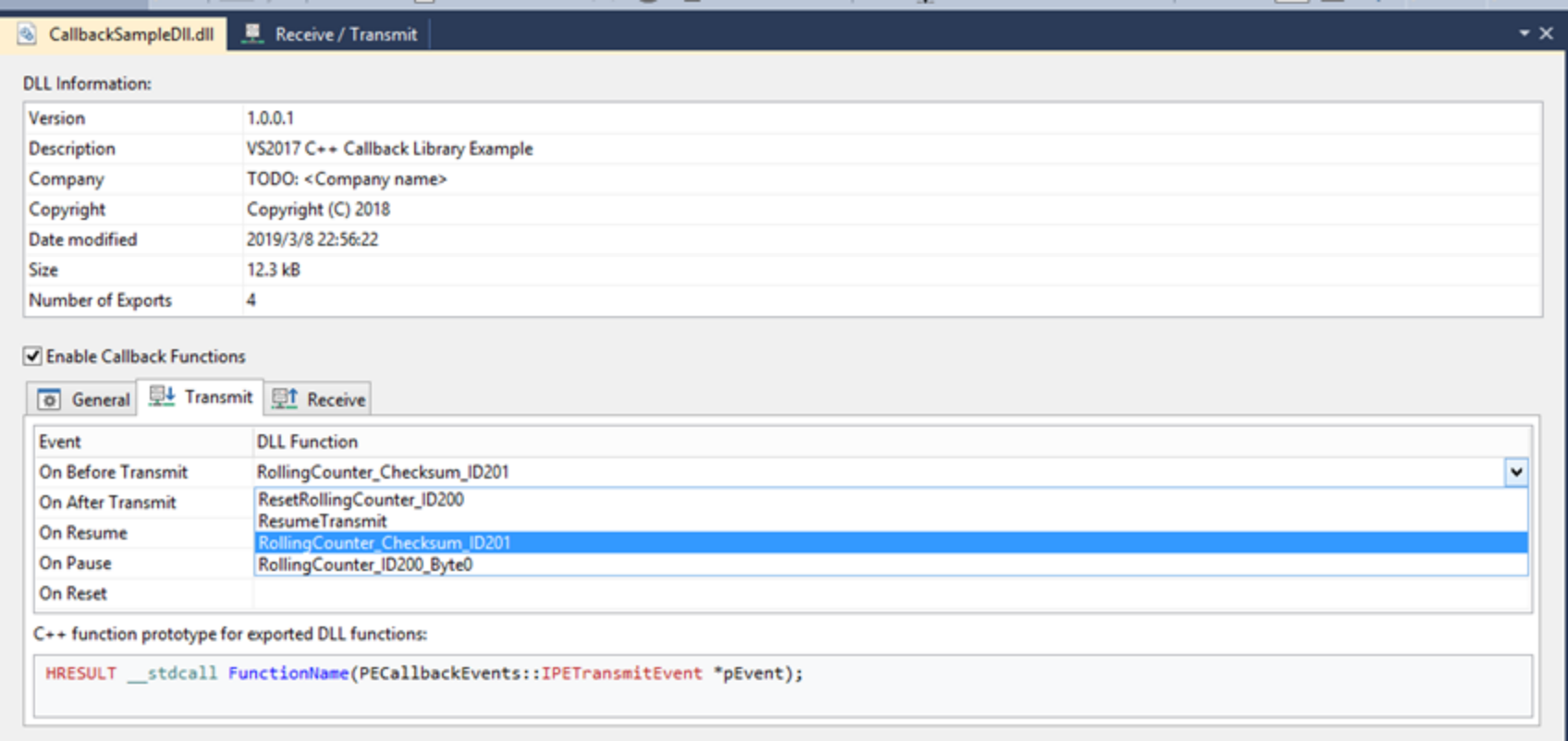










评论